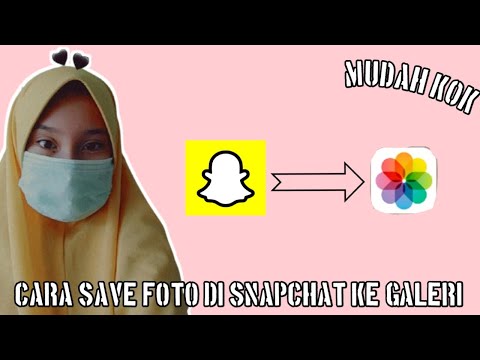Artikel wikiHow ini akan mengajarkan kepada Anda cara memposting ke Facebook sebagai halaman bisnis atau profesional Anda (bukan profil Anda sendiri).
Langkah

Langkah 1. Buka https://www.facebook.com di browser web
Jika Anda belum masuk ke Facebook, ketik nama pengguna dan kata sandi Anda di bagian kosong di sudut kanan atas layar dan klik Gabung.

Langkah 2. Pilih halaman Anda
Semua halaman Anda terdaftar di dekat sudut kanan atas layar di bawah "Halaman Anda". Jika Anda memiliki banyak halaman, gunakan panah untuk menggulirnya hingga Anda menemukan halaman yang benar.

Langkah 3. Klik menu tarik-turun di kotak "Tulis Sesuatu"
Itu ada di dekat bagian atas halaman, di samping versi yang lebih kecil dari foto profil Anda.

Langkah 4. Pilih halaman Anda
Jika Anda melihat gambar profil Anda sendiri di kotak sebelumnya, Anda sekarang akan melihat foto profil halaman Anda.

Langkah 5. Ketik posting Anda ke dalam kotak “Write Something”

Langkah 6. Klik Publikasikan
Postingan sekarang akan muncul di timeline dengan nama halaman Anda sebagai penulisnya.
- Untuk mempublikasikan posting Anda di kemudian hari, pilih Jadwal (bukan Publikasikan).
- Untuk mengubah tanggal pada postingan Anda, pilih Tanggal Belakang.
- Untuk menyimpan postingan Anda tanpa membagikannya dengan pengikut Anda, pilih Menyimpan konsep.